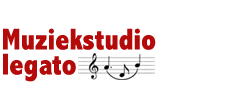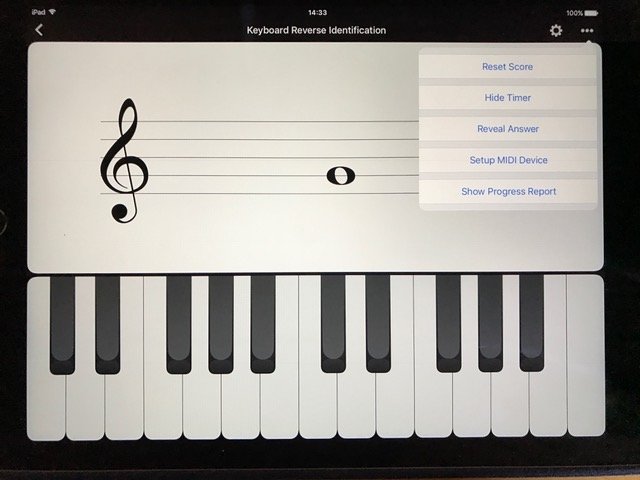Noten lezen oefenen op een leuke manier!
Regelmatig krijg ik leerlingen op les die moeite hebben om snel te zien welke noten het precies zijn die op de notenbalk staan. Meestal zitten de noten rond de centrale C er wel goed in, maar hogere of lagere noten lezen gaat vaak een stuk moeizamer. Heb jij daar ook last van en zou je ook graag snel alle noten kunnen lezen? Kom op dan, aan de slag! Ga wedstrijdjes houden met jezelf en oefen noten lezen op een leuke manier!
Gratis programma of goedkope app
Voor de wedstrijdjes gebruiken we een gratis programma. Er is ook een app versie van beschikbaar voor op je iPad of iPhone, daar betaal je een paar euro voor, die werken hetzelfde als onderstaande gratis link.
Tenuto
Het gratis programma kun je gebruiken op internet. Via de onderstaande link kom je op de website met het programma, daarvandaan kun je ook eventueel de app Tenuto downloaden (daar moet je wel voor betalen). Ik heb zelf de app gekocht. Ik vind dat die wat beter werkt dan wanneer je het programma online gebruikt. Voor de paar euro die de app kost, heb je veel waar voor je geld. Voor beginnende tot ver gevorderde muzikanten staan er zinvolle oefeningen in.
Aan de slag!
Open één van de onderstaande links.
http://www.musictheory.net/exercises/keyboard-reverse
Dit is een oefening speciaal voor toetsenisten, maar wil je de notennamen oefenen, zonder de toetsen van een toetsinstrument, kies dan onderstaande link:
http://www.musictheory.net/exercises/note
voor beide oefeningen werken de instellingen zoals hieronder beschreven hetzelfde.
Wanner je op de link hebt geklikt, zie je 1 of 2 notenbalken met G en/of F sleutel. Misschien ook wel kruizen of mollen; schrik hier niet van, je kan van alles instellen! Het lijkt erop dat mijn link je al de instellingen geeft die ik hieronder uitleg, maar bekijk het even zodat je goed weet hoe het werkt.
Sleutels (Cleffs) kiezen
Rechtsboven in de hoek zie je een soort radertje.
Klik daarop. Je opent dan een menu dat heet “Custumize”
Je ziet dan bovenaan “Cleffs” staan. Door daarop te klikken wordt het venster geopend waar je de sleutel kan kiezen. Stel; je wilt beginnen met het oefenen van de noten (centrale)C t/m G in de G-sleutel. Kies dan hier de G-sleutel door het rondje aan te vinken bij “Treble Cleff “
Klik op het blauwe pijltje bovenaan om weer terug te gaan.
Bereik noten (Range) instellen
Klik:
- nu op het veld eronder waar staat “Treble Range”
- op de pijltjes links om de laagste noot in te stellen en op de pijltjes rechts om de hoogste noot in te stellen.
- wanneer je daarmee klaar bent weer op het blauwe pijltje bovenaan om weer terug te gaan naar het vorige scherm.
Positions
Kijk of bij “Positions” staat: “Lines & Spaces” Met “Lines” kies je voor alleen de noten die óp de lijnen van de notenbalk staan. Met “Spaces” ingesteld, krijg je alleen maar noten die tussen de lijnen van de notenbalk liggen. Kies welke je wilt (ik zou zeggen : Lines & Spaces) en ga weer terug met het blauwe pijltje bovenaan.
Wel of géén kruizen en mollen
Klik op “Keysignatures” en klik op het rondje in het midden waar geen kruizen en mollen bij staan. Wil je juist wél het lezen van kruizen en mollen oefenen, dan kun je dat natuurlijk ook kiezen! Ga weer terug d.m.v. de blauwe pijl bovenaan.
Klik dan nog eens naast het menu om het menu te laten verdwijnen.
Playtime!
Boven in het midden zie je de tijd lopen. Links daarvan zie je hoeveel vragen je goed hebt en het totaal aantal vragen. Daarnaast zie het hoeveel procent van de vragen goed waren.
Klik onderin het scherm op het juiste antwoord. Is het fout, dan wordt het rood. Is het goed dan wordt het groen en hoor je de noot (als het geluid van je computer aan staat). De volgende opdracht verschijnt in beeld.
Even proefdraaien
Oefen de noten een poosje totdat je denkt dat je ze goed weet.
Dan beginnen we de wedstrijd!
Rechts bovenin het scherm zie je 3 puntjes, dat is een menu. Klik bovenin het menu op “reset score”
De tijd en score gaan nu weer opnieuw starten.
Speel 2 minuten (zelf op de tijd letten) en klik dan rechtsboven op het menu.
Klik op “Show Progress Report”. Je krijgt dan je score te zien en welke noten je hebt ingesteld en hoeveel tijd je gebruikt hebt. Je kan de pagina uitprinten d.m.v. de knop onderin “Print Report”. Met de app kan je de score ook gemakkelijk naar jezelf mailen (met de computer versie is mij dat nog niet gelukt.)
Verbreek je record!
Nu je weet hoe je de score kunt bijhouden, kan je proberen om de oefening steeds beter te doen. Minder fouten maken, sneller spelen, je kunt zelf je doel bepalen. Je kan het natuurlijk zo vaak en zo lang spelen als je wilt en je kan het moeilijker maken door meer noten te kiezen, kruizen of mollen erbij te kiezen, enz.
Het beste resultaat
Het werkt het beste wanneer je het niet te lang achter elkaar speelt, maar wel vaak (bv. een paar keer per dag 5 minuten.) En wanneer je het moeilijker maakt, oefen dan eerst de nieuwe noten en voeg ze daarna toe aan degene die je daarvoor geoefend had.
Probeer steeds je score te verbeteren en ga het pas moeilijker maken als je score in 2 minuten minimaal 98 % is en je minstens 45 vragen hebt beantwoord.
Veel studeerplezier!